カテゴリ キャリア情報
iPhoneでIIJのeSIMを利用している際の機種変更方法
2019/09/23 08:30
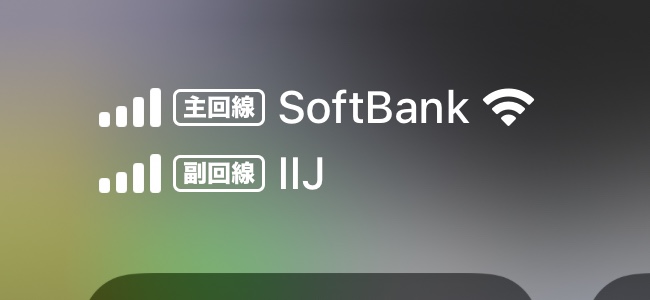
iPhone 11シリーズが発売され、無事に機種変更を終えた方も多いと思います。通常の機種変更なら端末を買って、SIMを入れ替えればOKですが、今回から一つ違うパターンがありました。
それがIIJが7月より開始したeSIMを利用している場合。eSIMはiPhoneに内蔵されており物理的に差し替えはしません。
利用申込みをしてプロファイルをダウンロードすることで使えるようになる、というもののため機種変更時は専用の手続きが必要となります。
eSIMサービスをIIJが展開したのが今年の7月で国内初だったため、eSIMの機種変更を新しいiPhone 11にしたのも初となります。
通信サービスの切り替えで物理的なものを介さないため、煩雑ではないかと心配しながら挑みましたが、意外と簡単でした。以下にやり方を紹介します。
IIJのeSIMで機種変更する際は=「SIMカードの再発行」という処理になります。そのため、まずは専用のページにアクセス。→SIMカードの再発行
最初に、eSIM契約時のIIJのログインが必要となりますが。自分の契約している情報がでるのであとは案内に沿っていくだけ。
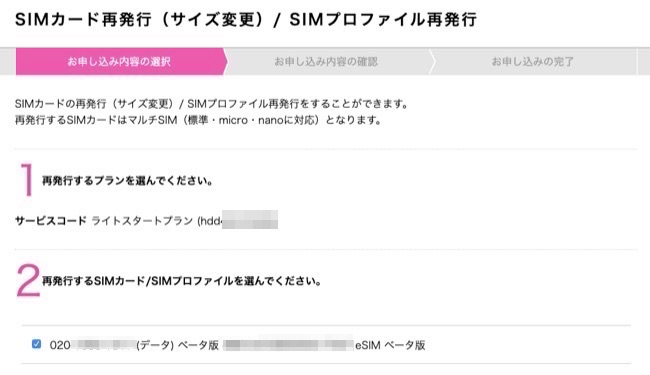
IIJで複数契約をしている方はちゃんと移行する回線の契約か確認しましょう。
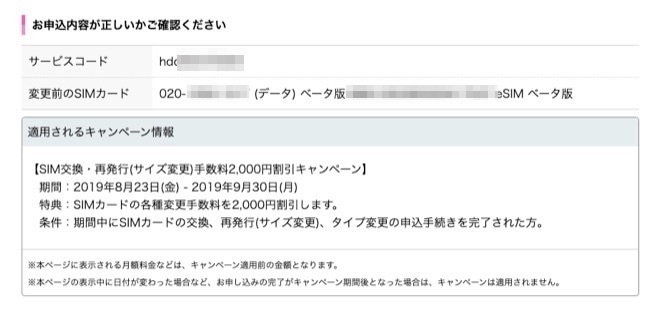
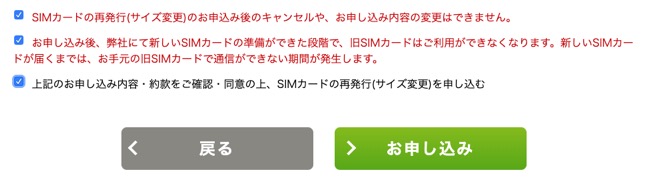
申込みが終わると完了のメールが届きます。メール到着まで2~3分できましたので、そこまで待たされることもないと思います。
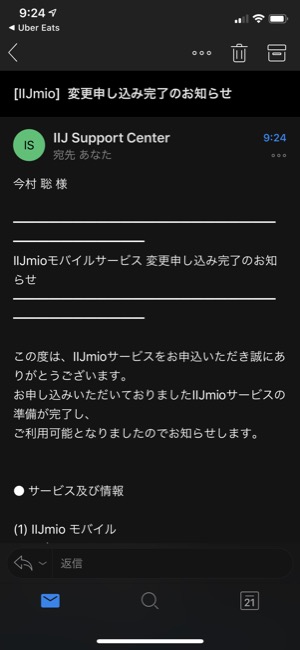
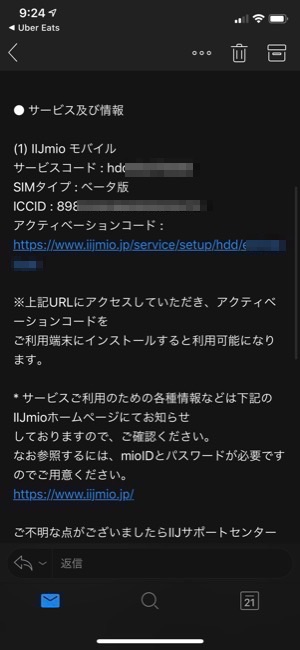
メールには「アクティベーションコード」のリンクが掲載されるので、そこからアクセス。
回線のサービスコードを選んで決定をタップするとQRコードが表示されます。
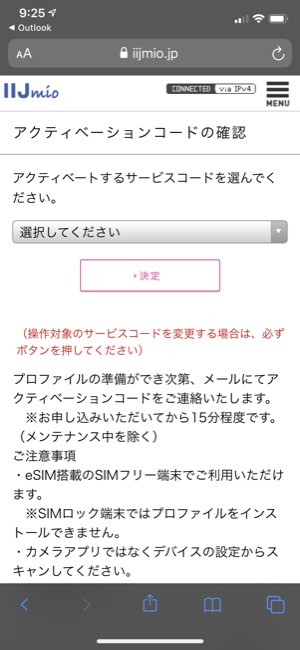
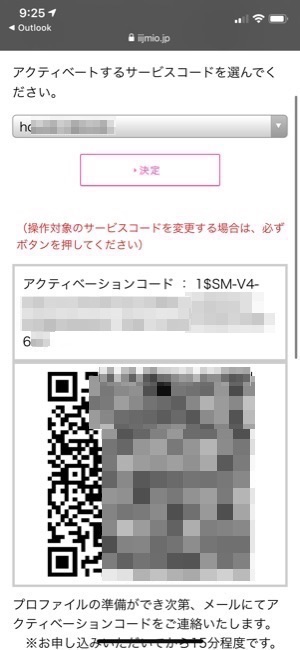
ここでちょっと問題なのが、メール受領からの操作を機種変後のiPhoneでやってしまうとQRコード読み取りまで、スクショを保存して別端末で表示させたりと手間がかかってしまうというところ。できれば同じメールアカウントが使えるPCや別のスマホなど画面にQRコードを表示させられるデバイスを使ったほうがいいです。
今回はPCに表示させてiPhoneの標準カメラで読み取りました。
読み取るとすでに「モバイル通信プラン」のリンクであることを認識しています。この時点でQRコード内のリンクがモバイル通信プランのものだとわかるのが面白いですね。
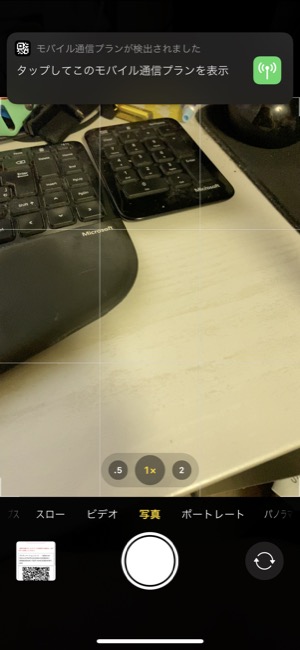
あとはこれも指示に沿って進んでいけばOK。
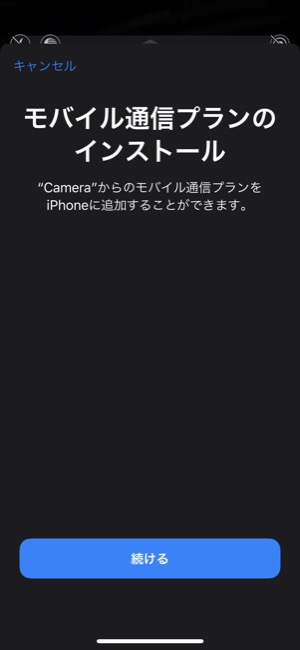
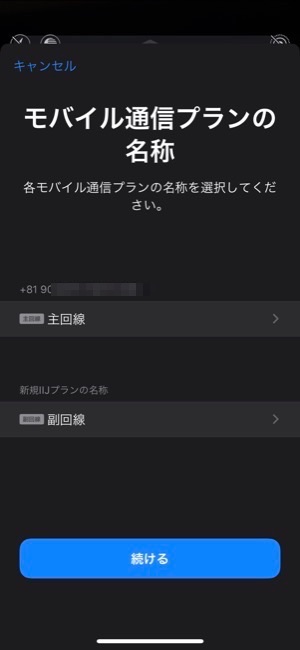
iPhone XS以降では物理SIMとeSIMの両方を使うことができ、今回私はソフトバンク回線を契約していわゆる一般的なSIMカードを持っていてすでに利用しているので、eSIMは副回線として進めました。
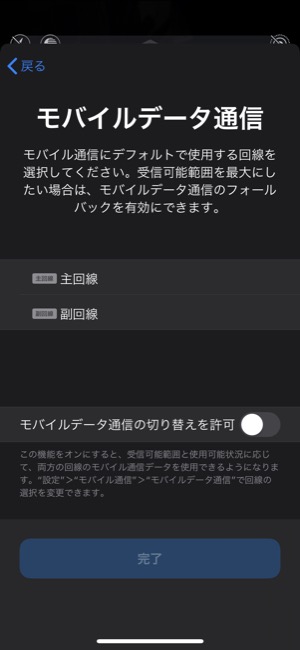
一応聞かれますがIIJのeSIMは現在データ通信のみで電話はできません。なので、いわゆる電話番号を使った通話(LINEの通話などではなく)については電話番号のある回線を別途用意して使い、IIJのeSIMはデータ通信のみを主回線か副回線のいずれか選択して使うことになります。
最後に連絡先の紐付け先を選んで完了です。
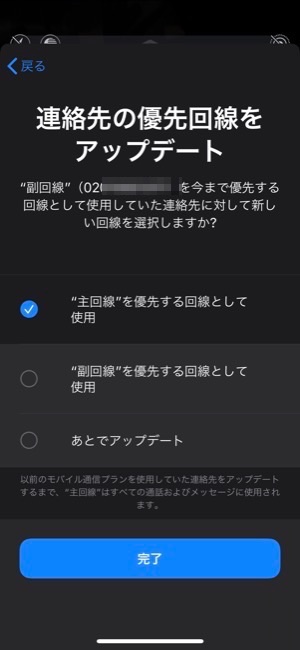
無事、iPhoneが2回線起動していることがアイコンからもわかります。
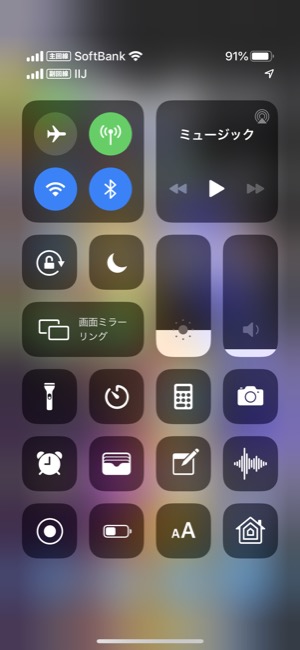
結構手間がかかると高をくくって挑みましたが、拍子抜けするほど簡単でした。
ちなみに現在SIM再発行手続きの手数料2,000円を割り引くキャンペーンも実施しているので、行うならさっさとやってしまいましょう。


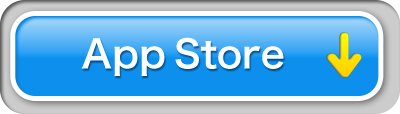
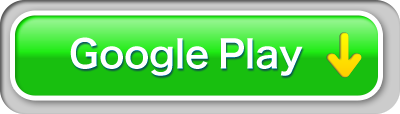

















![【速報】ファミマが「おでん」を全面リニューアルして発売開始したらしい![PR]](http://i.meet-i.com/wp-content/uploads/famimaoden_140.png)






![ファミリーマートに本格的な焼きとりが楽しめる「商店街」が登場!?[PR]](http://i.meet-i.com/wp-content/uploads/famiyoko_140.jpg)
